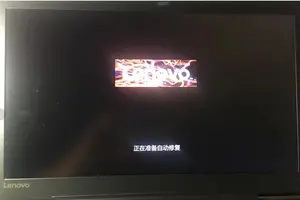1.win10在运行命令输入什么可以打开设置
打开运行框(windows键+R)
输入命令
Control

2.win10设置怎么进入
方法:
右键点击系统桌面左下角的【开始】,在开始菜单中点击【运行】;
在运行对话框中输入命令,就可以直接打开Windows设置的功能页,如我们输入:ms-settings:wheel命令,点击确定或者回车;
ms-settings:wheel命令,可以打开Windows 设置窗口;
ms-settings:themes命令,可打开个性化-主题窗口,对刚安装Windows10系统的新朋友,把【此电脑】、【网络】、【用户的文件】等图标恢复到系统桌面要容易得多;
ms-settings:network命令,可以打开网络和Internet设置窗口,查看电脑网络连接的情况;
ms-settings:network-dialup命令,可以打开拨号设置窗口,
ms-settings:easeofaccess-closedcaptioning命令,可以打开轻松使用功能中的隐藏式字幕窗口;
ms-settings:signinoptions命令。可以打开电脑的登录选项窗口,在这里可以设置PIN密码和修改电脑的登录密码等;
其它命令打开Windows10系统设置功能页,在此就不一一举例了,使用方法非常简单,一般人都会使用。
3.Win10怎么打开运行
win10打开运行非常简单。直接用快捷组合键,即可打开。
按住windows键,再按R键,msconfig运行窗口即被打开。见图:
还有两种打开运行程序的方式:
1.开始菜单方式。单击开始菜单,见到总目录,点选“所有应用”,进入二级菜单,在W目录里,找到“windos系统”点击进入三级菜单,运行程序就在三级菜单的最后一行。见图:
2.搜索方式。在桌面左下方有一个“搜索web和windows”白底窗口,点击“搜”字,输入:运行。回车。即可找到“运行”程序,点击“确定”即打开运行程序。
4.win10怎么设置文件开机运行
下面就以Windows 10 Technical Preview Build 10074为例(正式版推出后,可能会有变化,仅供参考),简述一下相关手动设置启动项的方法。
操作步骤:
更改启动项,不仅可以使用电脑启动速度加快,还可以因为减少启动项而节省系统资源。
说明: 怎样在win10里面手动设置开机启动项
常规方法
1、点击开始菜单;
说明: 怎样在win10里面手动设置开机启动项
2、弹出输入框,输入命令msconfig,打开系统配置;
说明: 怎样在win10里面手动设置开机启动项
3、选择"启动"选项页;
说明: 怎样在win10里面手动设置开机启动项
4、再点击"打开任务管理器";
说明: 怎样在win10里面手动设置开机启动项
5、此时,任务管理器自动切换到"启动"选项页;
说明: 怎样在win10里面手动设置开机启动项
6、选择要禁用的程序,右键选择禁用就可以了。
说明: 怎样在win10里面手动设置开机启动项
软件辅助
1、现在电脑上都装了安全防护软件,可以借助其工具,更方便、更直观。
打开防护软件;
说明: 怎样在win10里面手动设置开机启动项
2、根据不用的软件,称呼可能有点出入,一般是电脑加速,开机加速;
说明: 怎样在win10里面手动设置开机启动项
3、下一级,找到启动项;
说明: 怎样在win10里面手动设置开机启动项
4、同样把想禁用的程序,选择禁用,保存设置后马上生效,但已运行的程序还是没有关闭,重启后就不会随着系统而自动运行。
5.win10系统怎样打开运行程序
win10系统打开运行程序的方法共有三种。
方法一:直接按win+R就能打开运行。
方法二:用Cortana搜索“运行”,点击“运行”。
方法三:
1、打开开始菜单。
2、找到所有文件中的“Windows 系统”,最后一项,“运行”。
转载请注明出处windows之家 » 运行打开win10设置
 windows之家
windows之家